Hauv qee qhov chaw ua haujlwm lawv ua txoj cai ntawm tus ntiv tes xoo uas koj yuav tsum xyuas kom koj lub computer kaw thaum koj tawm ntawm koj lub rooj. Qhov no yog rau kev ruaj ntseg lag luam vim tias koj tuaj yeem tso cov ntaub ntawv rhiab rau ntawm koj lub computer screen kom lwm tus tuaj yeem pom nws.
Qhov no yog ib qho kev nyab xeeb zoo uas koj yuav tsum ua txawm tias koj tsis tau tso cai ua li ntawd, tsuas yog vim nws yog ib lub tswv yim zoo los tiv thaiv koj tus kheej thaum koj tawm mus ua haujlwm hauv cov chaw pej xeem. Yog tias koj puas tau txav deb ntawm koj lub laptop thiab mus rau chav dej thaum koj nyob hauv khw kas fes, qhov no yuav yog ib yam koj ua tau.
Txawm li cas los xij, yog tias muaj teeb meem loj los txiav tawm lossis kaw lub khoos phis tawj manually, koj puas paub tias Windows twb muaj lub tshuab ua haujlwm tsis siv neeg los ua qhov no? Yog tias koj xav paub yuav ua li cas kaw koj lub Windows PC thaum koj tawm mus, koj nyob hauv qhov chaw zoo.
Cov kauj ruam kom kaw koj lub computer thaum koj taug kev deb
Pair koj lub xov tooj nrog Windows
Ua ntej koj tuaj yeem txuas ntxiv siv cov yam ntxwv no, koj yuav tsum xyuas kom meej tias koj lub xov tooj txuas nrog koj lub Windows desktop lossis laptop computer siv Bluetooth (Bluetooth).
- Nyemتقل إلى Windows Qhov Chaw (chaw) > ces (Devices) mus txog Kho vajtse.
- hauv ib seem (Bluetooth & lwm yam khoom siv) uas txhais tau tias Bluetooth thiab lwm yam khoom siv , nias rau (Ntxiv Bluetooth lossis lwm yam khoom siv) Txhawm rau ntxiv Bluetooth lossis lwm yam khoom siv.
- Nco ntsoov tias koj lub xov tooj Bluetooth qhib thiab tuaj yeem pom thiab pom.
- Thaum Windows pom koj lub xov tooj, khub nws thiab ua raws li cov lus qhia ntawm lub vijtsam kom ua tiav cov txheej txheem ua khub.
Nws pib xauv qhov chaw
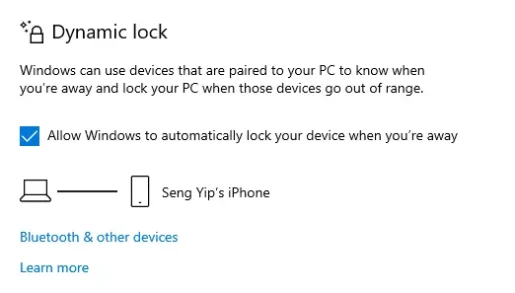
Lub feature uas tso cai rau koj kaw koj lub computer thaum koj taug kev deb yog hu ua Dynamic Xauv. Qhov no nyob ntawm koj lub xov tooj ntawm Bluetooth kev twb kev txuas, raws li ib zaug koj thiab koj lub cuab yeej tawm ntawm koj lub computer, nws yuav cia li kaw. Lub downside yog tias qhov no tsis ua hauj lwm nyob rau hauv luv luv, yog li nyob rau hauv tej rooj plaub nws yuav tsis muaj txiaj ntsig.
Nov yog cov kauj ruam los teeb tsa Dynamic Lock:
- Mus rau (chaw) mus txog Chaw > ntawd (accounts) mus txog cov nyiaj > ntawd (Kev Sau Npe Xaiv) mus txog ID nkag mus xaiv.
- Kos lub thawv (Cia Windows kom kaw koj lub cuab yeej thaum koj nyob deb) uas txhais tau tias Cia Windows kom kaw koj lub cuab yeej thaum koj nyob deb.
- Yog tias koj ua khub koj lub xov tooj kom raug hauv cov kauj ruam dhau los, nws yuav tsum tso cov lus qhia rau koj kom paub tias koj lub khoos phis tawj qhib nrog Dynamic Xauv thiab khi nws nrog koj lub xov tooj.
Nov yog qhov koj tuaj yeem kaw koj lub Windows PC thaum koj tawm mus.
Koj kuj tseem yuav xav kawm paub txog:
- Yuav ua li cas ntxiv qhov kev xaiv xauv rau lub luag haujlwm hauv Windows 10
- Yuav ua li cas kho Windows 11 xauv npo
- kev paub Yuav Hloov Li Cas Windows 11 Lock Screen Wallpaper
- Yuav ua li cas teeb tsa daim duab los ua tus password hauv Windows 11
Peb vam tias koj pom cov kab lus no muaj txiaj ntsig hauv kev kawm yuav ua li cas thiaj li kaw koj lub Windows PC thaum koj tawm mus. Qhia koj lub tswv yim thiab kev paub nrog peb hauv cov lus.









